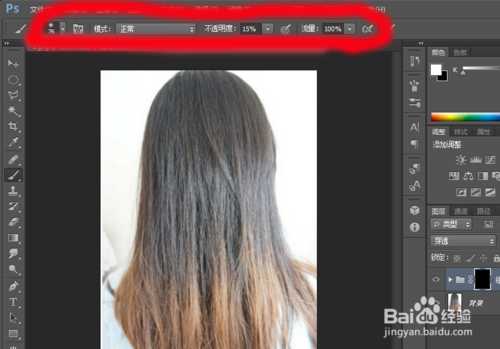PS让毛糙头发瞬间变柔顺的简单方法
(编辑:jimmy 日期: 2025/12/27 浏览:3 次 )
听说可以用飘柔 或者海飞丝可以把头发柔顺....今天小编就为大家介绍PS让毛糙头发瞬间变柔顺的简单方法,一起来看看吧!
原图和做好之后对比.....(虽然不是很好...可是看起来不原先好了很多~)
打开图片 Ctrl+j 复制两层 把上面的图层1副本隐藏
对图层1执行:滤镜-模糊-动感模糊
如图
继续对图层1执行:滤镜-油画
数值如图
图层1副本执行:滤镜-其他-高反差保留
然后改图层混合模式为:柔光
把图层1和图层1副本放入一个组内
对组1按住ALT添加黑色的图层蒙版
白色画笔设置如图 把头发慢慢擦出来
擦出来之后再Ctrl + Alt + Shift + E盖印图层
之后再对盖印的图层2再次执行:滤镜-模糊-动感模糊
.....基本就差不多了
以上就是PS让毛糙头发瞬间变柔顺的简单方法介绍,希望能对大家有所帮助!
下一篇:Photoshop为湖景婚片打造出梦幻的蓝红色特效